Како да лако пренесете и делите слике са СнагИт-а
Снагит / / March 18, 2020
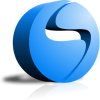 Ако сте неко ко снима пуно снимака екрана, онда је Снагит можда програм у коме ћете уживати. Међутим, једина ствар која нервира приликом снимања снимака екрана је гњаважа за њихово постављање и дељење преко интернета, нарочито на огласним плочама / форумима.
Ако сте неко ко снима пуно снимака екрана, онда је Снагит можда програм у коме ћете уживати. Међутим, једина ствар која нервира приликом снимања снимака екрана је гњаважа за њихово постављање и дељење преко интернета, нарочито на огласним плочама / форумима.
Снагит има пуно нових функција, а једна од њих је сцреенцаст.цом додатак за чување и брзо приказивање слика и снимака екрана снимљених помоћу СнагИт!
Сцреенцаст.цом је веб локација коју је креирао Тецхсмитх за дељење фотографија и њихово чување на мрежи, али углавном за дељење делова. Долази из исте компаније која је увела СнагИт, а ради са програмом готово беспрекорно. Једна од мојих првих брига око мрежног складиштења фотографија је услови коришћења и правила о приватности. На Сцреенцаст-у оба су невероватна; не само да задржавате сва интелектуална права на своје слике, већ посебно бележе током своје обиласка производа да „треба да контролишете права на свој садржај“. Соунд гроови? Идемо до забавног дела!
Како учитати датотеке за онлајн дељење директно са СнагИт-а са Сцреенцаст-ом
1. Ако га већ немате, посетите http://www.sccreencast.com/ и Пријави се за ан рачун.

2. Процес пријаве је брз. Будите сигурни да Кликните наБесплатан налог ако не желите да добијете промпт за информације о кредитној картици
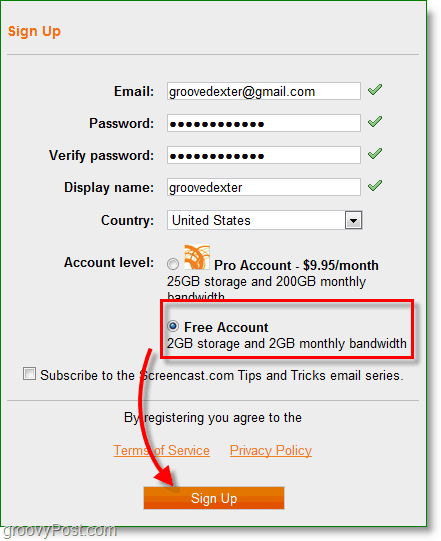
3. Потражите потврду е-поште; требало би да стигне одмах, али проверите мапу нежељене поште ако се не приказује. Отвори тхе тхе и-мејл за потврђивање и онда Кликните на тхе тхе активациона веза. Ваш налог је сада активан!
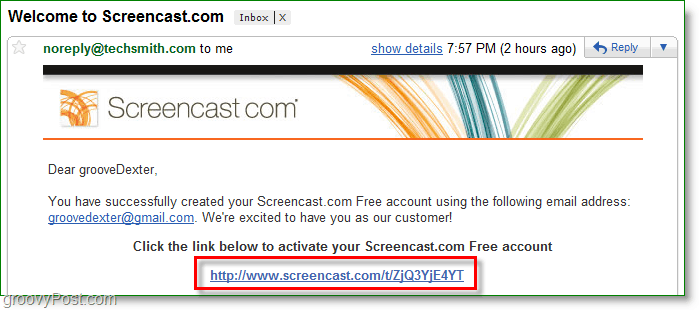
4. У вашем Интернет прегледачу Посетитеhttp://www.techsmith.com/snagit/accessorycategory.asp? цатИД = 1. Тамо можете стићи и из СнагИт менија. СнагИт дугме> Ресурси> Преузмите Снагит прибор.
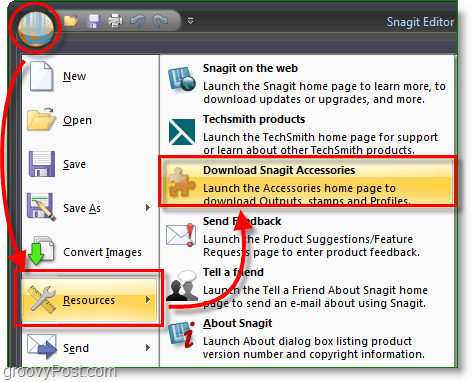
5. Претражите тхе тхе Излази категорију, а затим Преузимање тхе тхе Сцреенцаст.цомизлаз додатна опрема. Датотека која се преузима је у чудном .снагацц формату, али само покреће датотеку, а СнагИт ће знати шта да ради с њом.
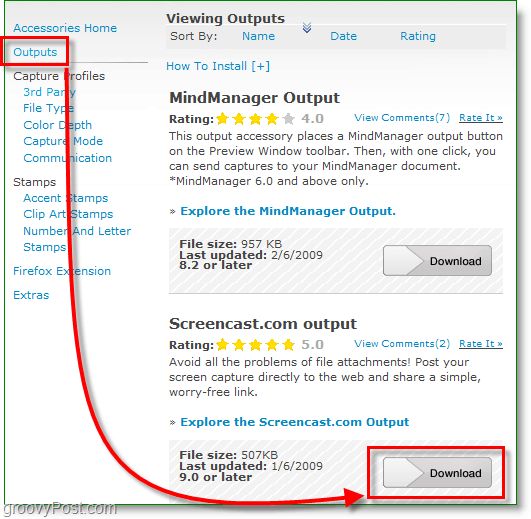
6. Једном када додатак заврши са инсталирањем, отворите СнагИт. Иди на тхе тхе Пошаљи, а затим испод Сцреенцаст.цом дугме Кликните наОпције.
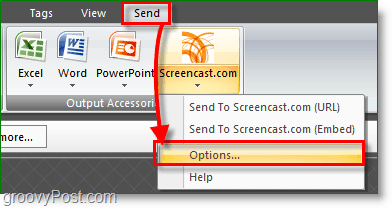
7. Кликните наУвек користите податке за пријаву и онда Унесите твој информације о пријави на сцреенцаст од када сте се пријавили раније. Ако желите да прикажете слику на веб локацији, онда Кликните наДохвати код за уградњу. Ако само желите везу да људи следе вашу слику Кликните наПреузми УРЛ. У сврху организације и спречавање нереда, добра је идеја Креирај а Фолдер да се користи као подразумевано за отпремљене слике. Кликните на Мали Фолдерикона.
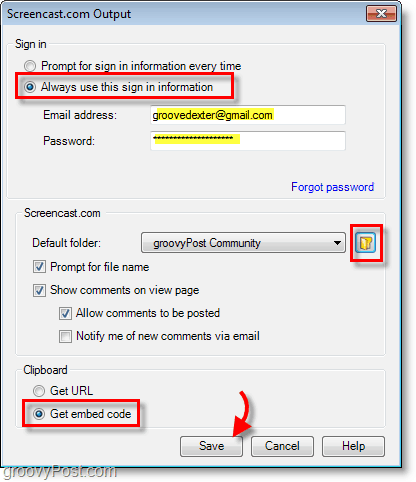
8. Тип а Наслов фолдера и опис ако желите. Онда Изаберите а Подешавање приватности, Препоручујем Скривено или Јавно јер је сврха овог прибора да олакша дељење снимака екрана.

9. Сада када је све постављено, све што морате учинити је Кликните на тхе тхе Пошаљи а затим Кликните на тхе тхе Сцреенцаст.цом дугме. Ваша слика ће се аутоматски учитати директно у ваш албум на мрежи.
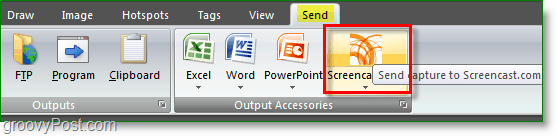
Видећете обавештење у доњем десном углу траке са задацима по завршетку преношења. ХТМЛ код за унос ваше фотографије аутоматски се копира у ваш међуспремник. Сада тада можете посетити готово било који сајт Налепите и Виола, дељење слика једним кликом директно из СнагИт-а.
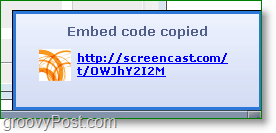
Сада одобрено, постоји пуно случајева коришћења са Сцреенцаст.цом. На пример, не требате да користите СнагИт за приступ и коришћење Сцреенцаст.цом. У наредних неколико дана, копаћу дубље и показаћу вам још сјајније карактеристике ове услуге као и друге алате ТецхСмитх који се с њом лепо интегришу (јинг…) :)
Јесам ли споменуо ТецхСмитх је једна од мојих најдражих компанија? Из тих момака сигурно излазе храпави алати!



